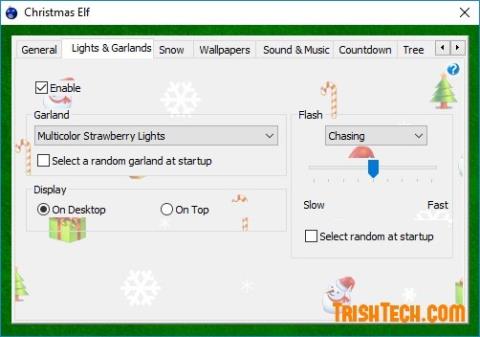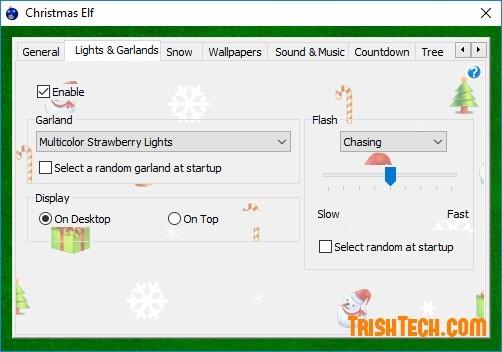Christmas Elf er Windows- software , der skaber julebaggrunde . Den har alle de nødvendige værktøjer til at bringe julestemningen til din elskede computer. Christmas Elf vil dekorere dit skrivebordsbaggrund med juletræer, julelys og kan endda spille julesange.
Når du har installeret softwaren på computeren, skal du starte den fra genvejen på skrivebordet. Efter start vil julelys automatisk blive pyntet rundt på skærmen, andre indstillinger i Christmas Elf-brugere skal selv indstille. Højreklik på meddelelsesikonet, og vælg Indstillinger for at åbne indstillingsvinduet.
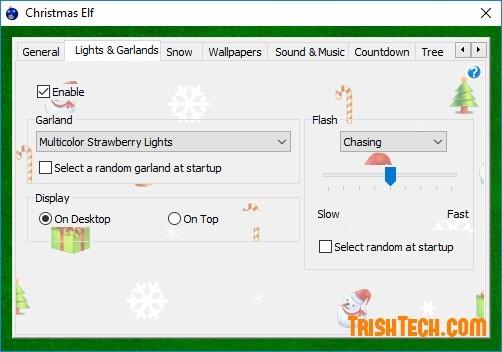
Du kan konfigurere lys og blomster rundt om de fire kanter af din computerskærm. Lysene omkring skærmen kommer i forskellige farver og former, og deres blinksekvens kan også ændres. Tilsvarende findes guirlander også i mange varianter og kan bruges i stedet for lys. Ligesom lysene og guirlanderne kan du også slå snefaldseffekten til på skærmen ved at vælge flere forskellige typer snefnug, hastigheden, hvormed det falder, og vindeffekten for den faldende sne.

Ud over de tilgængelige effekter i Christmas Elf, kan du downloade wallpapers fra linket i vinduet med softwareindstillinger. Med Christmas Elf kan du også tilføje nogle lydeffekter til din computer og spille nogle meget populære julesange som "Deck Halls", "Jingle Bells", "We Wish You a Merry Christmas" osv.
Derudover placerer softwaren også juletræet i højre side af skærmen. Der er mange forskellige typer træer, som brugerne kan vælge imellem og tilføje blinkende lys til træerne, der justerer blinkhastigheden.
Christmas Elf er en løsning til skabelse af desktop tapet, der bringer en glædelig julestemning til Windows-computere. Den har alt fra lys, blomster, træer, faldende sne til julesange.
Download Christmas Elf-software fra http://pothos.info/?p=christmas_elf
Se mere: